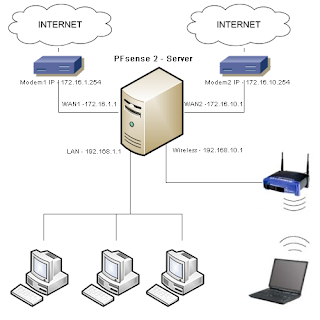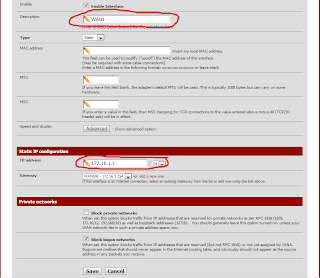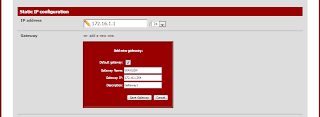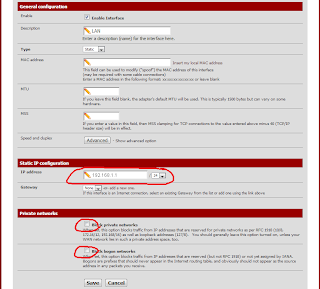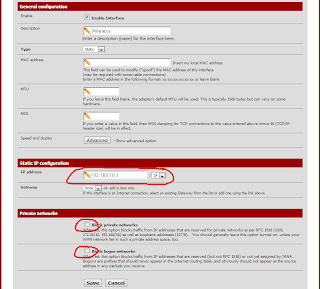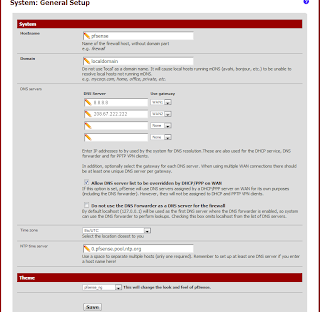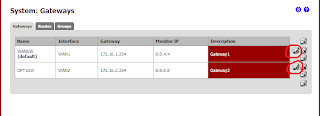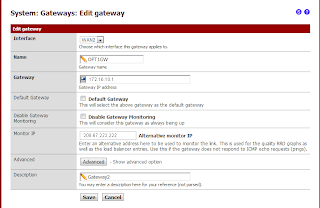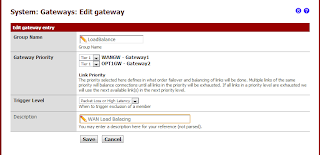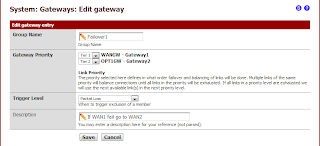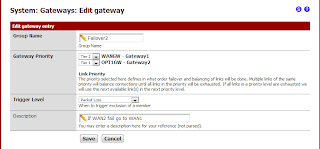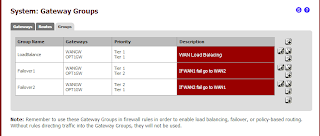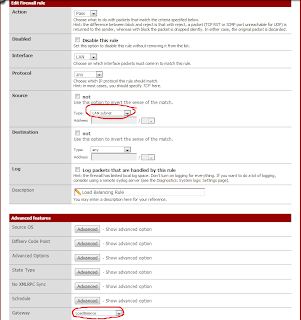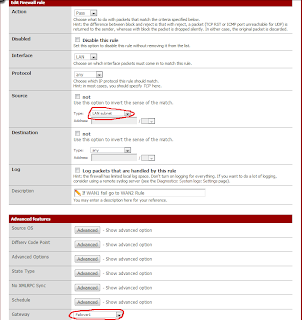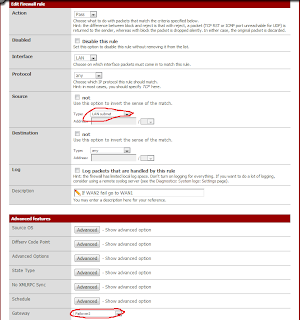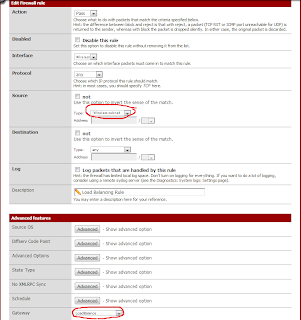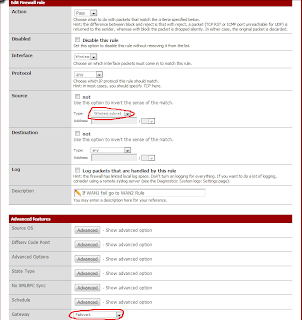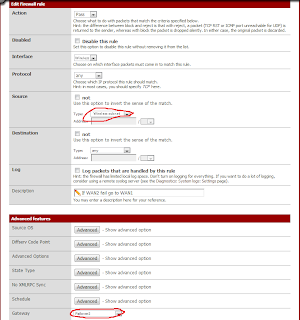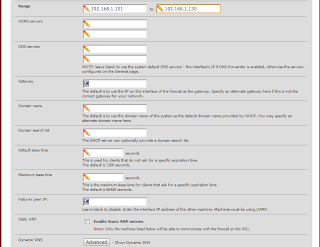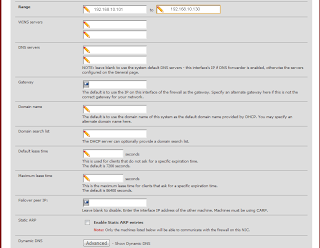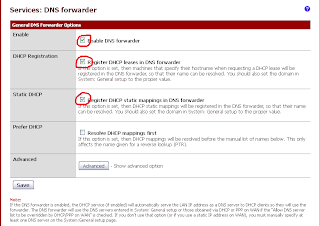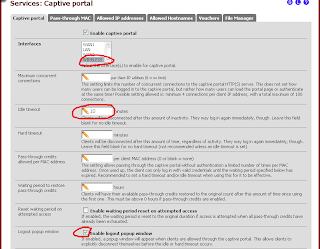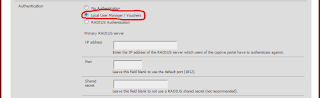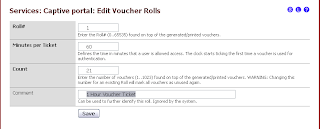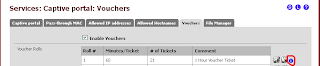اخر تحديث في مايو 27, 2023 بواسطة حمدي بانجار
WAN Load Balancing and Captive Portal on Pfsense 2
في هذا الموضوع التعليمي سوف أطلعك على كيفية تهيئة خادم DANAL WAN Load Balancing and Failover باستخدام PFsense 2 مع Captive Portal للمصادقة اللاسلكية.
المتطلبات:
PFsense v2 مع 4 محول شبكة ، 2 اتصال إنترنت
1.) DUAL WAN تكوين موازنة التحميل :
تكوين واجهات الشبكة. انتقل إلى Interfaces> انقر فوق WAN وقم بتغيير اسم WAN إلى WAN1 ، ثم قم بتعيين عنوان IP إلى 172.16.1.1/24
تأكد من تعيين بوابة gateway على هذه interface
لإضافة gateway على WAN1 ، أدناه على عنوان IP
“add new one” انقر عليها ، وحدد بوابتك إلى 172.16.1.254 وهو عنوان IP الخاص بالمودم 1
افعل الشيء نفسه مع WAN2
قم بتعيين عنوان IP إلى 172.16.10.1/24
gateway 172.16.10.254
بالنسبة إلى LAN ، عيّن عنوان IP على 192.168.1.1/24 ولاحظ أنه: في هذه الحالة ، لا تضبط أي gateway
تأكد من إلغاء تحديد “block private networks” و “block bogon networks”
للـ Wireless Interface
تعيين عنوان IP إلى 192.168.10.1
أيضا لايوجد gateway على هذه الـ interface
الآن نحتاج إلى إضافة خادمين مختلفين لنظام DNS server ، واحد يشير إلى WAN1 والآخر إلى WAN2 ، في المثال أدناه نستخدم googleDNS لـ WAN1 و openDNS إلى WAN2
انتقل إلى System > General Setup
بعد ذلك ، نحتاج إلى تعديل عنوان IP الخاص بالمراقبة لكل gateway
أذهب الى System > Routing
على WAN1 ، اضبط عنوان IP للمراقبة على googleDNS – 8.8.8.8
على WAN2 تعيين IP مراقب إلى openDNS – 208.67.222.222
مراقب IP هو خادم “always up” من الإنترنت الذي يسمح برد حزمة ICMP
بعد ذلك نحتاج إلى إنشاء مجموعة لكل اتصال
انتقل إلى System > Routing > Groups
انقر فوق الزر (+) ، واضبط اسم المجموعة على “LoadBalance”
قم أيضًا بتعيين أولوية gateway إلى نفس المستوى ، فقط حدد “Tier1” لكل بوابة ، على المستوى Trigger Set إلى “Packet Loss أو High Latency” ، ويمكنك ضبط الوصف الذي تريده. اضغط على Save لحفظ التكوين الخاص بك .
بعد ذلك ، نحتاج إلى إنشاء group call أخرى “Failover1” في حالة فشل WAN1 ، ثم الانتقال تلقائيًا إلى WAN2
قم بتعيين اسم المجموعة إلى “Failover1” أيضًا على تعيين أولوية gateway لمستويات مختلفة ، حدد “Tier1” gateway 1 ، و “Tier2” gateway 2 ، على المستوى Trigger Set إلى “Packet Loss” ومرة أخرى يمكنك ضبط الوصف الذي تريده . اضغط على Save لحفظ التكوين الخاص بك.
مرة أخرى ، نحتاج إلى إنشاء group call أخرى “Failover2” في هذه الحالة إذا فشل WAN2 ، فسيتم إرسالها تلقائيًا إلى WAN1
قم بتعيين اسم المجموعة إلى “Failover2” أيضًا على تعيين أولوية gateway لمستويات مختلفة ، حدد “Tier2” gateway 1 ، و “Tier1” للـ gateway 2 ، على المستوى Trigger Set إلى “Packet Loss” ومرة أخرى يمكنك ضبط الوصف الذي تريده . اضغط على Save لحفظ التكوين الخاص بك.
يجب أن يبدو التكوين هكذا :
ولجعل كل هذه التهيئة تعمل ، نحتاج إلى تطبيقها على firewall rule
اذهب إلى Firewall > Rules
حدد علامة التبويب LAN (الشبكة المحلية) ، ثم انقر فوق (+) لإضافة rule جديدة
تعيين Protocol ل – Any
Source ل – LAN Subnet
Description ل – أي شيء تريده
اترك الإعدادات الأخرى على الوضع الافتراضي
وفي “Advance features” ضبط Gateway إلى – LoadBalance ، هذه هي المجموعة التي أنشأناها للتو.
ما عليك سوى النقر على “حفظ” لحفظ التهيئة
بعد ذلك ، نحتاج إلى إنشاء rule أخرى لـ “Failover1” و “Failover2”
“Failover1”
“Failover2”
لقد انتهينا الآن ، لاختبار تجاوز الفشل ، قم بفصل المودم الخاص بك 1 ، يجب إعادة توجيهه تلقائيًا إلى اتصالك الثاني.
على Wireless rule ، نقوم بنفس التكوين ، اذهب فقط إلى علامة تبويب “Wireless”
نحن بحاجة أيضا إلى تكوين DHCP forwarder.
انتقل إلى Services > DHCP forwarder
2.) تكوين Captive Portal :
اذهب إلى Services > Captive Portal
تحقق من “Enable Captive Portal”
Interfaces حدد Wireless
Idle Timeout – 10
Delete “Hard Timeout”
Check “Logout popup window”
عند المصادقة ، حدد “Local User Manager / Voucher”
ترك الإعدادات الأخرى إلى الافتراضي
انقر فوق “save” لحفظ التكوين لدينا
الآن يتم تكوين captive portal بشكل كامل ولكن ليس لدينا مستخدم حتى الآن ، لإنشاء مستخدم
انتقل إلى “Vouchers” حدد “Enable Vouchers” انقر فوق حفظ لحفظ التكوين ، ثم انقر فوق زر زائد+ لإضافة قائمة جديدة
roll# 1
Minute per ticket = 60 المدة : لمدة ساعة واحدة
Count = 21 عدد الحسابات :للحصول على رمز القسيمة 21 ولكن يمكنك إنشاء العديد من القسائم كما تريد اعتمادا على عدد الرموز التي تريد توليدها
Comment = 1 التعليق : ساعة تذكرة قسيمة
انقر على الرمز الأزرق الصغير لتنزيل رمز القسيمة
أنتهى … WAN Load Balancing and Captive Portal on Pfsense 2
WAN Load Balancing and Captive Portal on Pfsense 2
الى هنا نكون وصلنا الى نهاية موضوعنا اليوم WAN Load Balancing and Captive Portal on Pfsense 2
والذي نتمنى ان ينال رضاكم واعجابكم والى اللقاء في موضوع جديد شيق ورائع
وحتى ذلك الحين لاتنسو الاهتمام بصحتكم وحفظكم الله …
اذا اعجبك الموضوع WAN Load Balancing and Captive Portal on Pfsense 2 لاتنسى ان تقوم بمشاركتة على مواقع التواصل الاجتماعي ليستفيذ منه الغير,كما نتمنى اشتراككم في قناة الموقع على اليوتيوب بالضغط هنا
وكذلك الاشتراك في مجموعة الفيس بوك بالضغط هنا والتيليقرام بالضغط هنا وكذلك التسجيل بالموقع لتتمكنو من تحميل بعض الملفات الخاصة بالأعضاء كما يمكنكم رفع ملفاتكم مجانا على مركز ملفات حضرموت التقنية بالضغط هنا
ولاتترددو في وضع أي استفسارات للرد عليكم .
دمتم بكل ود والسلام عليكم ورحمة الله وبركاتة… حضرموت التقنية